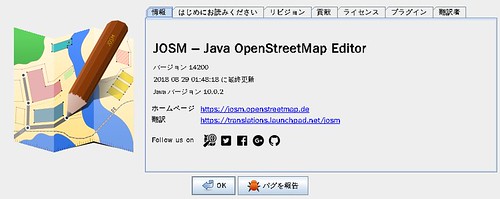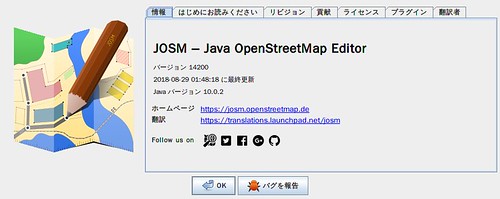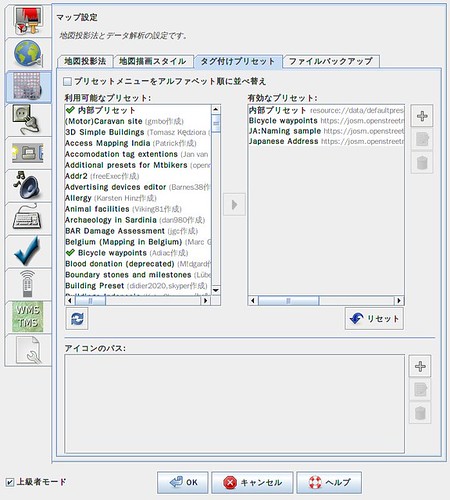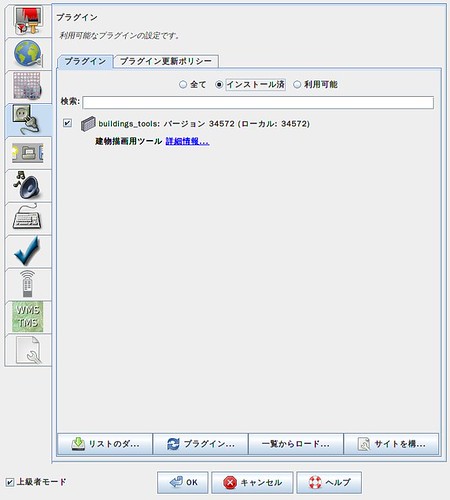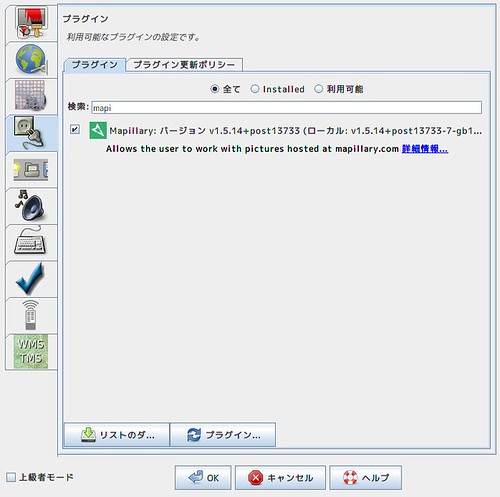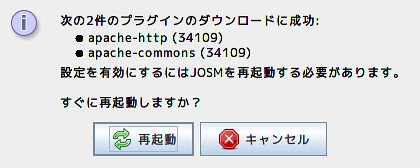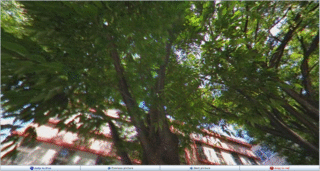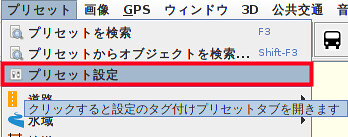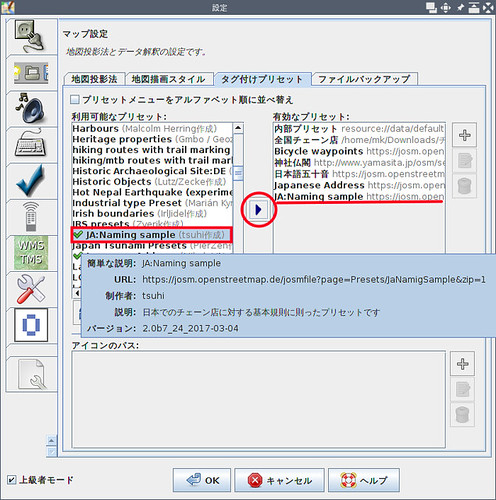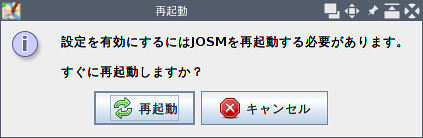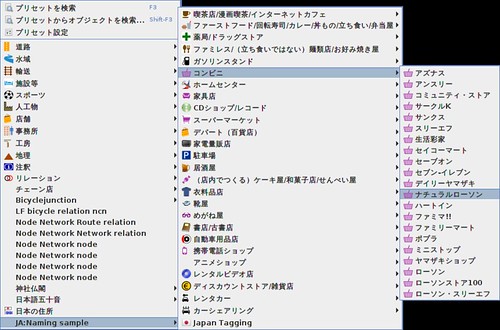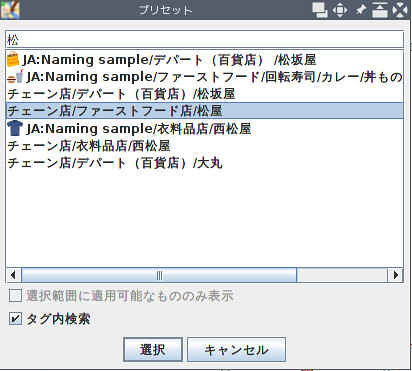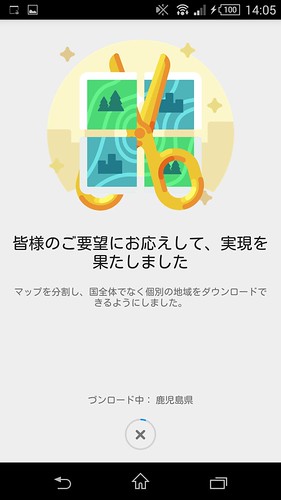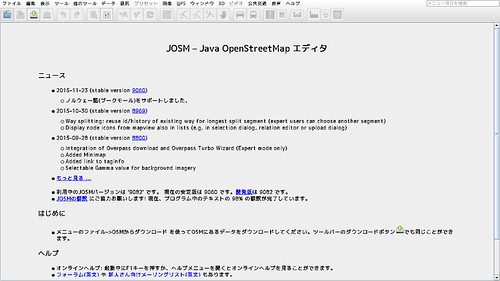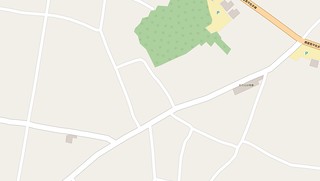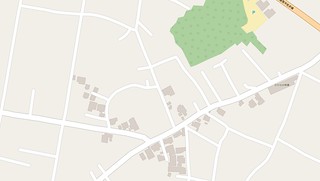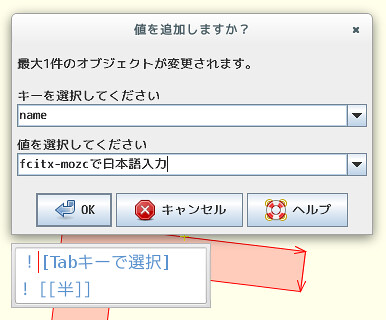この記事は OpenStreetMap Advent Calendar 2015 の4日目の記事です.昨日の記事は,OpenStreetMap – Wheelchair=*タグで素敵なプレゼントを でした.
私もついWheelchair=*タグを後回しにしてしまっているのでもっと意識してマッピングしたいと思います.
さて,今日は私の最近のOSMマッピング方法をメモしておこうと思います.たまに聞かれることがあるので参考になる人も居るかもしれません.
私は最近引きこもりでチェアマッピングが主ですが,外に出るときにはGPSロガーなどを持って出歩いてサーベイして家に帰ってからPCで入力することが多いです.この時使っているアプリケーションなどの紹介をしたいと思います.
目的地に行く前
マッピングをするとき道路や建物があるのと無いのではやりやすさが大分違います.そこで前もって作業できる時間があるなら目的地の地図を確認して基盤地図情報などをトレースしておきます.
このときJava製のマルチプラットホームのアプリケーションの JOSM を利用しています.Windows/MacOSX/Linux 等で動作します.私はLinux上で利用しています.
以下のページに利用ガイドがあります.
基盤地図情報のトレースはそのままでは出来ないので次のページを参考に基盤地図情報 25000,および 2500 TMSの設定を行います.
これで基盤地図情報を背景にしてトレースが出来るようになります.以下はとある自転車屋さんに行こうと思い周辺の道路と建物をトレースした例です.(結局未だ行けていませんorz)

↓

目的地でのサーベイ
私はGPSロガーの他にAndroid端末を利用しています.
端末は以下の2つを利用しています.どちらもちょっと古いので新しい端末が欲しいところです><
- Galaxy Note II
ペンが使える.SIMスロット破損で3G通信不可
- Xperia Pro
主に3Gモデムとして利用
Android端末に以下のようなアプリケーションを導入しています.
Mapの確認&POI登録に OsmAnd+
これは前もってOSMの地図データをローカルに保存(オンラインモードもあり)しておき,地図の確認やPOIの登録が出来ます.ちょこっとPOIを登録するのに使っています.
GPSロギングと写真撮影などに OSMTracker for Android™
GPSロガーを別途持っていますがそれ以外にこのアプリケーションを起動してロギング&写真撮影をしています.帰宅してからその情報をJOSMに取り込んでマッピングしています.
OSM登録データの確認に OSMfocus
POIは登録されているけれど詳細なデータも登録されているのかなど確認したいことがあります.そういった場合のこのアプリで確認ができます.

手書きマッピングに OSM sketch
以前もOsmAnd+ のスクリーンショットを取得してその上に手書きでメモを取るといったことをしていたのですが,このアプリケーションではメモしたデータをそのままOSMにアップロードできます.アップロードしたデータはそのまま他のアプリケーションで編集に使えます.
メモをするときはちょっとコツがあって,意識して大きめに書かないと操作ま丸められてしまうようでうまく書けません.大きめのストロークでメモしてこまめにスクロールするとうまく書けます.
広告のない有料版があれば購入したいです.
※このアプリケーションは2015年10月31日に浜松で開催された State of the Map Japan 2015 in Hamamatsu 内の次の公演「プレゼンテーション:マッピング用スマホアプリを作ってみた」で知りました.現地にはいけませんでしたが中継で参加しました :)
Mapの閲覧に MAPS.ME
ローカルに地図データをダウンロードして閲覧できます.地図データも地域ごとにダウンロードできるので欲しい場所の地図だけをダウンロードできます.(最近はOSMAnd+でも可能)
このアプリケーションは以前は有料だったのですが去年の今頃無料になり,現在はオープンソースになっています.
#購入して数週間で無料になってちょっとがっかりしました><
その他
お店で買い物をしたらレシートをもらうようにしています.レシートにはお店の詳細な情報が書かれていることが多いです.スーパーやコンビニなどの選択肢が複数ある場合は情報の少ない方で買い物するようにしています :)
タグにはsource=receipt が使えます.
Android以外ではGPSロガー(Garmin Oregon300)とデジタルカメラを持ち歩いています.GPSログはOSMにアップロードしてトレース元のデータに,写真にはジオタグを埋め込んでJOSMで読み込んでマッピングしています.
Linux でのジオタグの埋め込み方はちょっと古いですが以下の資料を参照して下さい.MacOSXでも動作すると思います.
Windowsでは 轍 などのアプリケーションで実現できます.(轍はWineでも動作します)
帰宅後のマッピング
帰宅後はサーベイしたデータを元に入力していきます.GPSログ,ジオタグの含まれた写真,レシートなどを見ながら JOSM を利用しています.撮ったつもりの写真が無かったり,撮っていてもぶれてたり光の具合でうまく見えないということもよくあります.確実なのは再度現地に行くことですが,画像編集ソフトでシャープネスやコンストラストを変更すると読みやすくなることもあります.これにはマルチプラットホームアプリケーションの GIMP を利用しています.
– GIMP – GNU Image Manipulation Program
やってみたいマッピング方法
広角のアクションカメラの利用
最近はアクションカムが色々出ていますが,以下のような広角のカメラでアーケードなどのGPSの電波状態の悪いところなどをビデオマッピングしたら便利そうと思っています.最近出た新型では解像度も上がったようなので看板などの文字も読みやすそうです.
GNESS 対応ロガーの利用
準天頂測量衛星などのGNESS対応のGPSレシーバーを利用して精度の高いログを取得してみたいと思っています.GPSモジュールを入手出来ていないので計画はストップしています><
おわりに
実際はバッテリが持たなくてうまくサーベイ出来なかったりしますが最近はだいたいこんな感じでマッピングしています..もっといい手順やアプリがあったらぜひ教えて下さい.
また,不定期で鹿児島らぐでマッピングカフェをしています.参加者ははほぼ私一人ですが興味のある方はチェックしてみて下さい.
#しかし,もっと外出してサーベイする機会を増やさないといけないです…….